Bu makale, MySQL'i Docker ile kullanma prosedürünü adım adım açıklayacaktır.
MySQL'i Docker ile Kullanmanın Adımları Nelerdir?
MySQL'i Docker ile kullanmak için aşağıda belirtilen adımları deneyin:
- MySQL görüntüsünü Docker Hub'dan çekin
- İndirilen resmi görüntüleyin
- MySQL kapsayıcısını oluşturun ve çalıştırın
- Çalışan kapsayıcıyı görüntüle
- MySQL kapsayıcısına erişin
- MySQL veritabanına bağlanın
- MySQL komutlarını yürütün
1. Adım: MySQL Görüntüsünü Docker Hub'dan Çekin
MySQL'i Docker Hub'dan yerel sisteme çekmek için, Windows PowerShell'de aşağıda listelenen komutu yazın:
liman işçisi mysql çekin
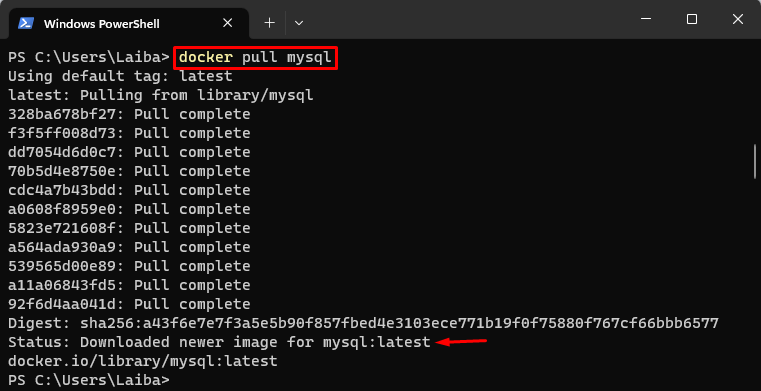
MySQL görüntüsünün son sürümünün indirildiği görülmektedir.
2. Adım: İndirilen Resmi Görüntüleyin
Ardından, MySQL görüntüsünün başarıyla çekildiğinden emin olmak için mevcut tüm görüntüleri listeleyin:
liman işçisi görselleri 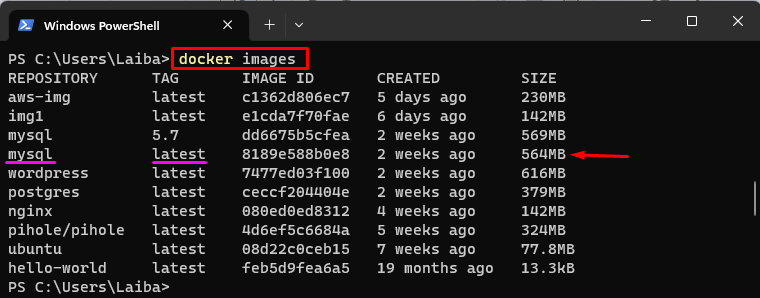
Yukarıdaki çıktı, MySQL görüntüsünün en son sürümünü gösterir.
3. Adım: MySQL Kapsayıcısını Başlatın
Ardından, MySQL kapsayıcısını ' aracılığıyla oluşturun ve yürütün. docker run -d –name
Burada:
- “ -isim ” seçeneği kapsayıcı adını ayarlar, yani, “ mySql-devamı ”.
- “ -D ” bayrağı, kabı arka planda yürütmek için kullanılır.
- “ -e MYSQL_ROOT_PASSWORD ”, root şifresini “ olarak tanımlar. mysql123 ”.
- “ mysql:en son ”, kullanılacak Docker görüntüsüdür:

Yukarıda çalıştırılan komut bir “ oluşturdu ve başlattı. mySql-devamı Arka planda MySQL'in en son sürümünü çalıştıran kapsayıcı.
4. Adım: Çalışan MySQL Kapsayıcısını Görüntüleyin
MySQL kapsayıcısının başarıyla çalıştığından emin olmak için aşağıdaki komutu yürütün:
liman işçisi ps 
Yukarıdaki çıktı, MySQL kabının başarıyla çalıştığını gösterir, yani, ' mySql-devamı ”.
5. Adım: MySQL Kapsayıcısına Erişin
Şimdi, “ liman işçisi yürütme -it Çalışan MySQL kabının içindeki Bash kabuğunu açmak için kapsayıcı adıyla birlikte ” komutu:
liman işçisi yönetici -BT mySql-devamı darbe 
Yukarıda belirtilen komut bir Bash kabuğu açtı ve artık kullanıcılar komutu çalışan MySQL kapsayıcısı içinde yürütebilir.
6. Adım: MySQL Veritabanına Bağlanın
Bundan sonra, sağlanan komutu kullanarak MySQL veritabanına kök kullanıcı olarak bağlanın ve etkileşimli olarak şifreyi girin:
mysql -uroot -P 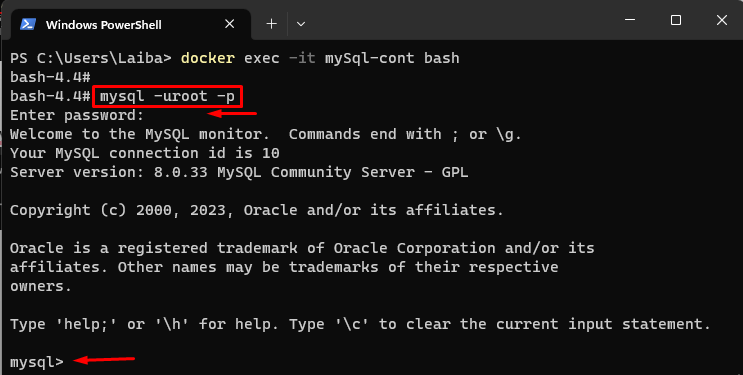
MySQL kabuğunun başlatıldığı gözlemlenebilir.
7. Adım: MySQL Komutlarını Çalıştırın
Son olarak, MySQL komutlarını MySQL kapsayıcısında çalıştırın. Örneğin, ' VERİTABANLARINI GÖSTER; Mevcut tüm veritabanlarını görüntülemek için ” komutu:
VERİTABANLARINI GÖSTER; 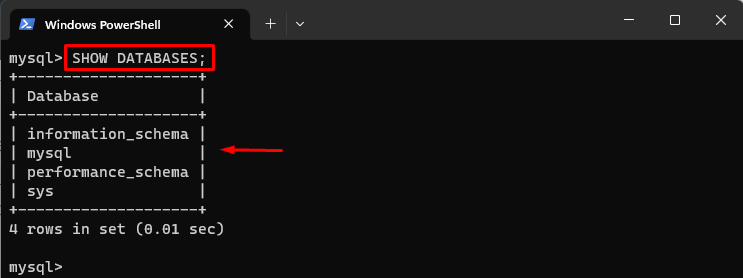
Yukarıdaki çıktı, MySQL kapsayıcısındaki mevcut veritabanlarını gösterdi.
Belirli bir veritabanını seçmek için “

Ayrıca, seçilen veritabanındaki tabloları görüntülemek için aşağıdaki komutu kullanın:
TABLOLARI GÖSTER; 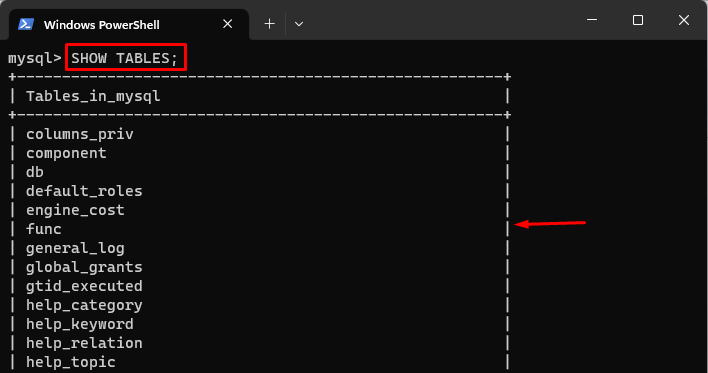
Yukarıdaki çıktıda, MySQL kapsayıcısındaki tüm tablolar görülebilir. MySQL'i Docker ile başarıyla kullandık.
Çözüm
MySQL'i Docker ile kullanmak için, öncelikle, “ kullanarak Docker Hub'dan MySQL görüntüsünü çekin. liman işçisi mysql çekin ' emretmek. Ardından, MySQL kapsayıcısını ' aracılığıyla oluşturun ve yürütün. docker run -d –name